Se poate vedea adesea că panourile de utilizator personalizate sunt utilizate în bazele de date. care sunt de obicei situate pe partea stângă.
Avantajele acestor panouri sunt evidente. Fiecare utilizator poate personaliza aspectul unui astfel de panou pentru el însuși, poate plasa linkuri frecvent utilizate la documente, directoare sau orice alte obiecte de configurare din el și, desigur, obține accesul la acestea "cu un singur clic" fără a trece prin numeroase meniuri.
Cel mai adesea, aceste panouri sunt furnizate ca procesare externă. care trebuie să fie deschis de fiecare dată când vă conectați.
Nu m-am deranjat să scriu panoul meu, pentru că sunt mulți gata pe Internet. De exemplu, îmi place acest panou utilizator.
Să vedem cum puteți conecta panoul astfel încât acesta să înceapă la deschiderea întreprinderii 1C.
1. Adăugați procesarea externă la configurație.
Deschideți configuratorul, găsiți procesarea, faceți clic dreapta - inserați procesarea externă, raportați. Apoi, selectați fișierul de procesare externă.
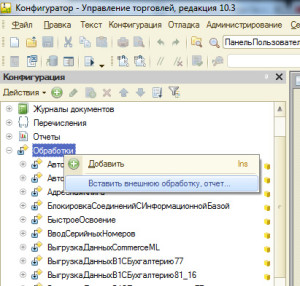
Introduceți procesarea externă, raportați
Apoi, procesarea apare în configurație
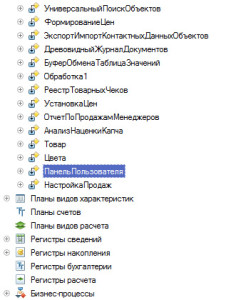
Procesarea ca parte a configurației
Apoi, trebuie să creați un mecanism prin care puteți specifica dacă doriți să deschideți procesarea la pornirea sistemului pentru fiecare utilizator particular.
2. Setări pentru utilizatori
Pentru a implementa configurația, folosim mecanismul standard "Plan de tipuri de caracteristici".
Deschidem 1C Enterprise în modul normal, apoi Planul de operațiuni al tipurilor de caracteristici. În fereastra care se deschide, selectați "Setări utilizator".
Deschideți grupul "Alte setări" și adăugați un element nou, cu numele, de exemplu, Lansați panoul, cu tipul de valoare - Boolean.
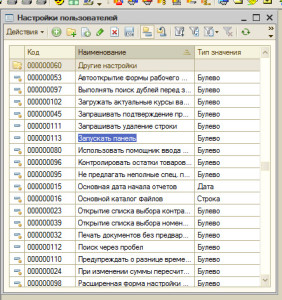
Personalizați Panoul de lansare
3. Configurarea utilizatorilor
După operațiile efectuate în setările fiecărui utilizator, apare setarea noastră introdusă. Și pentru a începe procesarea, trebuie să bifați caseta de lângă ea.
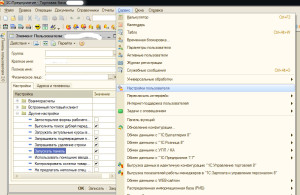
Personalizați Panoul de lansare
4. Vă scriem codul
Apoi, atunci când porniți sistemul, trebuie să vă înregistrați, condiția este dacă doriți să lansați panoul sau panoul pentru utilizatorul curent.
Pentru a face acest lucru, în configurator - modificați butonul din rădăcina configurației - Deschideți modulul aplicației obișnuite.
Apoi găsim procedura
Și în interiorul acestei proceduri (este posibil în cele din urmă) vom scrie codul
Cerere = Solicitare nouă;
Request.Text = »
| CHOOSE
| SettingsUsers .User,
| Setări utilizator.Configurare,
| Setări utilizator.Valoare
| FROM
| | RegisterServices.Custom Setări utilizator ca setări de utilizator
WHERE
| | Setările utilizatorului.Utilizator = VybPolz
| | Și setările utilizatorului.Customizare.Name = Vybnastr
| »;
Setați parametrul ("Selectați", Parametrii sesiunii. Utilizator curent);
Setați parametrul ("Selectați", "Panoul de pornire");
Selecție = Solicitare. Executați () Selectați ();
Rulați panoul = Fals;
Selecție = Solicitare. Executați () Selectați ();
În timpul eșantionării. Următorul () Ciclu
Rulați panoul = valoarea de selectare;
Sfârșitul ciclului;
Dacă porniți panoul atunci
Formularul = procesare. Panoul utilizatorului. Primiti formularul ("Basic");
Formă deschisă ();
Sfârșit Dacă;
Salvăm configurația și încercăm să o deschidem.
Dacă există dificultăți, puteți să mă contactați întotdeauna.
Trimiteți-le prietenilor: